失敗しない「Suica」の引き継ぎ方法 iPhoneを機種変更する前に必ずチェックしよう!

カテゴリ: #iPhone
現在使っているiPhoneから新しく別のiPhoneに機種変更するときには、iCloudを使用してデータの引き継ぎが簡単にできます。
しかし、iCloudで引き継ぎできないデータもあります。そのひとつが「モバイルSuica」。
Suicaを引き継ぐには、古いiPhoneのSuicaを削除したあとに新しいiPhoneでSuicaを追加します。このとき、きちんと手順を踏んで引き継ぎをしないと、Suicaのデータがうまく引き継ぎができず、残高やデータを失ってしまう可能性もあるのです。
そこでこの記事では、iPhoneを機種変更するときのSuica引き継ぎ方法について解説していきます。
目次:
「Suica」を引き継ぐ事前準備と注意

まず、Suicaを移行する前の準備や知っておきたいポイントについて解説します。
・Apple IDとパスワードを確認しておく
・夜間の引継ぎ作業は避ける
ひとつずつ見ていきましょう。
Apple IDとパスワードを確認しておく
Suicaを引き継ぐ前には、Apple IDとパスワードを確認しておきましょう。SuicaのデータはApple IDと紐付いており、古いiPhoneと新しいiPhoneとで同じApple IDでログインしないとSuicaの引き継ぎができないからです。
しかし中には、「Apple IDとパスワードが思い出せない…」という人もいるでしょう。そのような方はApple公式サイトからApple IDやパスワードを調べることができます。
Apple IDはログインしている場合は、iPhoneの「設定」から確認できますが、それでも分からない場合は、登録した氏名とメールアドレスで検索できます。
夜間の引継ぎ作業は避ける
Suicaを引き継ぐときには、夜間の引き継ぎは避けましょう。Suicaは午前0:50〜午前5:00はメンテナンス時間となっており、この間は引き継ぎができないのです。
| サービス内容 | 手続き可能時間 |
|---|---|
| 会員登録 | 4:00~翌日2:00 |
| 携帯情報端末の機種変更手続き | 4:00~翌日2:00 |
| 再発行手続き | 5:00~翌日0:50 |
引き継ぎだけでなく、再登録や再発行についても、この時間帯は利用できません。この時間は避けて余裕のある時に手続きを行いましょう。
「Suica」を引き継ぎする方法手順

Apple IDとパスワードを確認したら、Suicaの引き継ぎ作業を始めましょう。
「Suica」を引き継ぎする手順
① 古いiPhoneからSuicaを削除
② 新しいiPhoneにSuicaを追加
引継ぎの手順はとても簡単です。それぞれの流れについて、詳しく見ていきましょう。
手順1:Suicaを古いiPhoneから削除する
Suicaを新しいiPhoneに移行するためには、まず古いiPhoneでSuicaの情報を削除する必要があります。
SuicaとApple IDは紐づいており、1つのアカウントで1枚のSuicaしか登録できないようになっているからです。そのため、iPhoneを機種変更して古い方と新しい方の2台があっても、両方で同じSuicaを使うことはできません。
とはいえ「Suicaを削除すると、残高やデータが消えてしまわないか怖い…」と思う人もいるでしょう。しかし、Suicaの情報はApple ID経由でサーバーに保存されているので、引き継ぎが完了した時点で全て復元されるので心配しなくても大丈夫です。
古いiPhoneからSuicaを削除する方法
① iPhoneで「Wallet」アプリを起動してSuicaを選択
② 画面の右上の「・・・」をタップし、次の画面の「このカードを削除」を選択
③ 確認画面で「削除」を選択
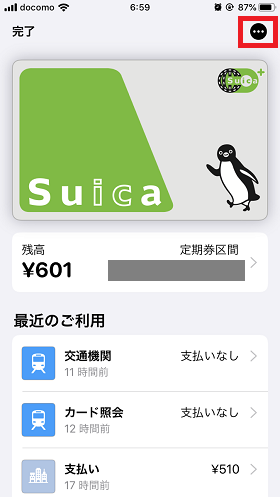
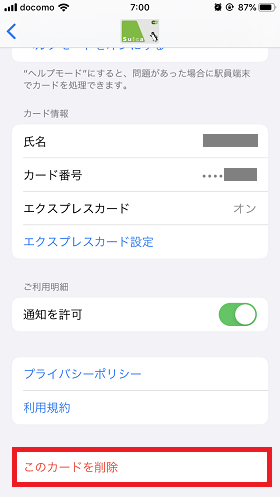
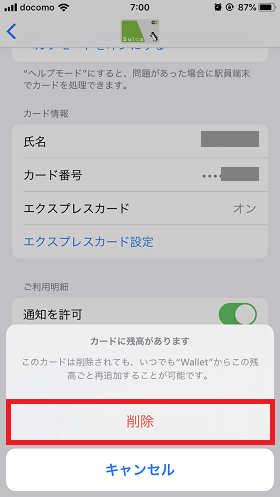
手順2:Suicaを新しいiPhoneに追加する
「Suica」を新しいiPhoneに追加します。ここから新しいiPhoneで操作していきます。
「Suica」を新しいiPhoneに追加する方法
① 「Wallet」アプリを開き、画面右上にある「+」を選択
② Apple Payの画面が表示されるので「続ける」を選択
③ 「カードの種類」で「Suica」を選択
④ Suicaに登録した氏名と残高が表示されるので、右上の「次へ」を選択
⑤「エクスプレスカードに設定完了」で、Suicaの移行が完了
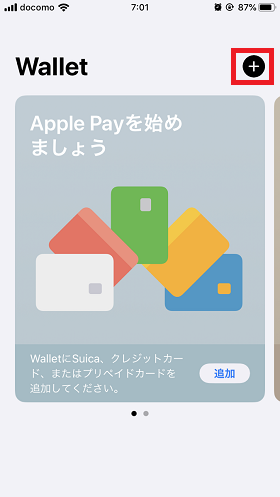
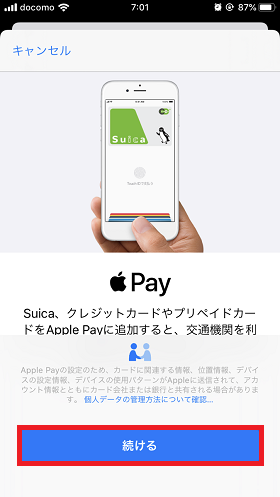
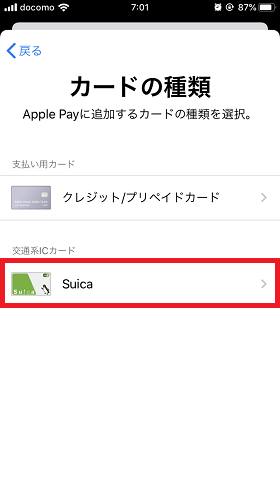
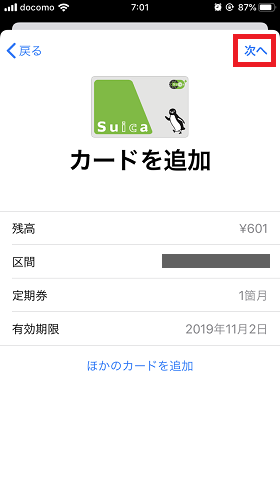

エクスプレスカードに設定すると「Face ID」「Touch ID」でロックを解除しなくても、リーダーにかざすだけで自動で機能するようになります。
よく使う交通系のカードはエクスプレスカードに設定しておくと便利です。
古いiPhoneが手元にない場合は?
ここまで、古いiPhoneから新しいiPhoneへSuicaを移行する流れについて解説しました。
とはいえ、下取りに出していたり故障していたりと、古いiPhoneが手元にない場合もあるでしょう。そのような場合には、次の方法で古いiPhoneからSuicaの情報を削除することができます。
・新しいiPhoneから削除する
・iCloudを使って削除する
詳しく見ていきましょう。
新しいiPhoneから削除する方法
新しいiPhoneでSuicaの情報を削除するためには、「設定」アプリを起動しましょう。
新しいiPhoneでSuicaの情報を削除する方法
① 「設定」アプリの一番上に表示されている氏名の部分をタップ
② Apple IDでログインしているデバイスの一覧から、古いiPhoneを選択
③ 「APPLE PAY」の項目にある「すべてのカードを削除」を選択
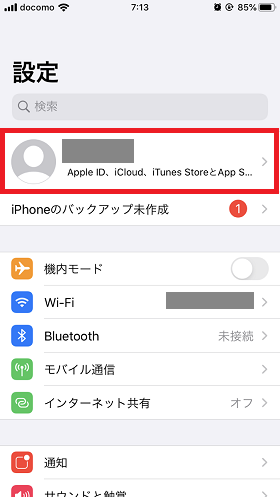
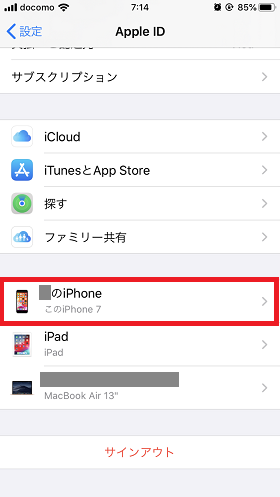
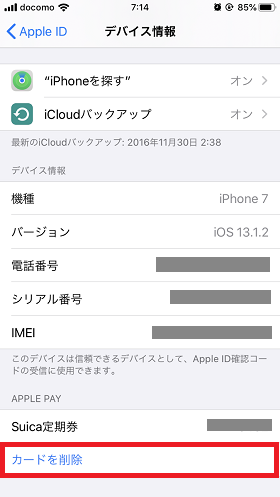
iCloudを使って削除する方法
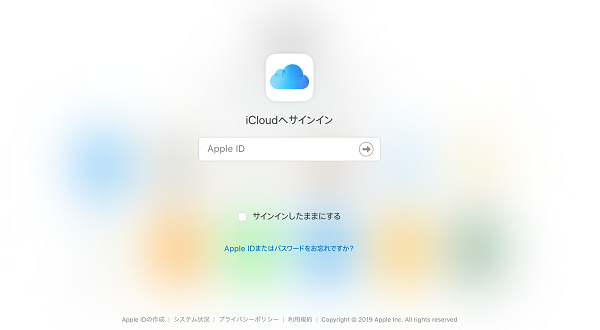
iCloudから古いiPhoneをサインアウトさせることによっても、Suicaを削除することができます。この方法による削除は、新しいiPhoneだけでなくiPad、MacBookなどのパソコンからでも可能です。
iPadから行う場合は、新しいiPhoneから削除する方法と同じ手順で古いiPhoneのSuicaを削除できます。
またMacBookから行う場合は、「システム環境設定」から「iCloud」を選択し、「アカウントの詳細」→「デバイス」→「すべてのカードを削除」を選択することで削除可能です。
もし、ここまで紹介した方法でSuicaの情報が削除できなかった場合は、Suicaアプリケーション専用窓口に問い合わせしてみましょう。
Suicaアプリケーション専用窓口(050-2016-5077)
自分で手続きするよりは時間がかかってしまいますが、古いiPhoneにあるSuicaの情報を削除してもらうことができます。














